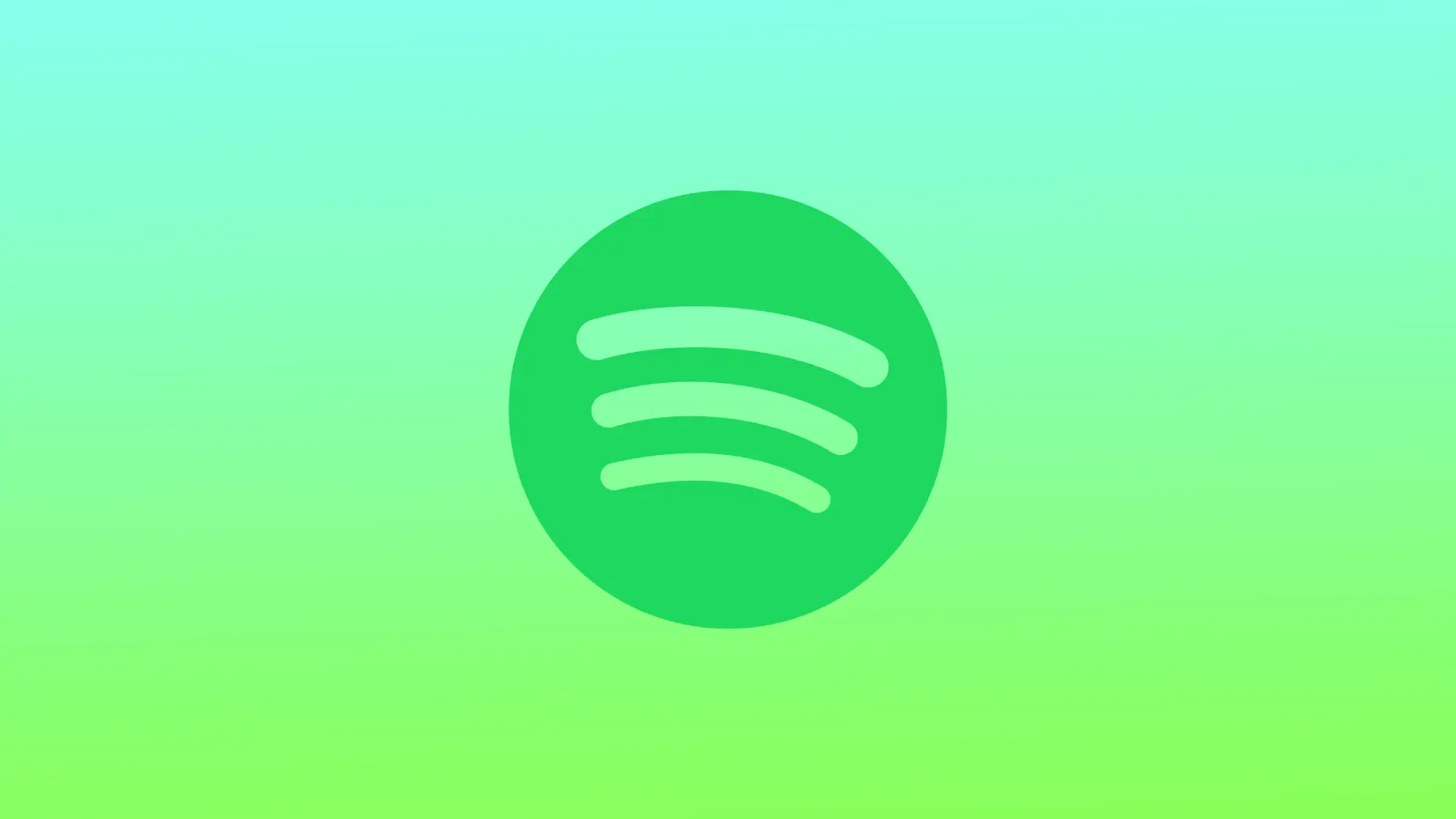Spotify’ın başlangıçta açılmasını engellemek birkaç nedenden dolayı iyi bir fikir olabilir. İlk olarak, özellikle sınırlı sistem kaynaklarınız veya eski bir bilgisayarınız varsa Mac’inizin performansını artırabilir. Spotify otomatik olarak açıldığında, diğer uygulamalar için daha iyi kullanılabilecek değerli sistem kaynaklarını kullanabilir. İkinci olarak, Spotify’ın başlangıçta açılmasını yasaklamak Mac’inizin başlangıç süresini kısaltabilir. Yüklemeniz gereken program sayısını azaltarak.
Ayrıca, Spotify’ın otomatik olarak açılmasının dikkatinizi işinizden uzaklaştırdığını düşünüyorsanız, başlangıçta açılmasını engellemek dikkat dağınıklığını en aza indirmeye ve üretkenliği artırmaya yardımcı olabilir. Ayrıca, Spotify’ın başlangıçta açılmasına izin vermemek, özellikle Mac’inizi başkalarıyla paylaşıyorsanız gizliliğinizi korumanıza yardımcı olabilir. Çünkü başkaları Mac’inizi kullanırken hangi müzikleri dinlediğinizi göremez veya çalma listelerinize erişemez.
Spotify’ın başlangıçta açılmasını durdurmak için ne yapmalı?
Spotify’ın Mac’inizde başlangıçta açılmasını durdurmak istiyorsanız, izleyebileceğiniz birkaç adım vardır:
- Mac’inizde Spotify uygulamasını açın.
- Ekranın sol üst köşesindeki “Spotify “a tıklayın.
- Açılır menüden “Ayarlar” üzerine tıklayın.
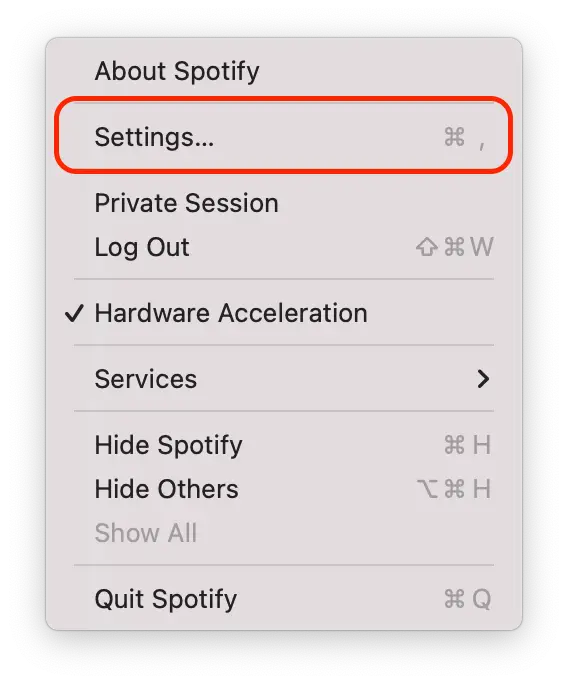
- “Başlangıç ve Pencere Davranışı” bölümüne ilerleyin.
- “Bilgisayarda oturum açtıktan sonra Spotify’ı otomatik olarak aç” seçeneğinin yanındaki açılır menüye tıklayın.
- Seçeneklerden “Hayır “ı seçin.
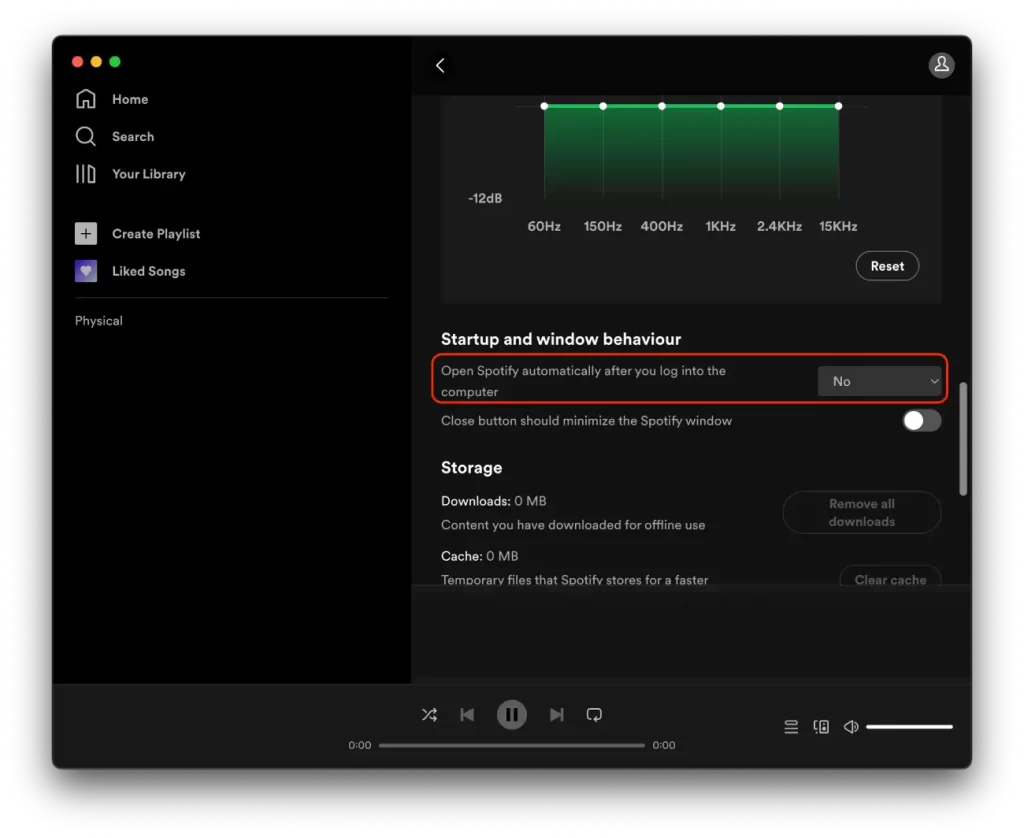
Açılır menüden “Hayır “ı seçtikten sonra, Mac’inizi başlattığınızda Spotify artık otomatik olarak açılmayacaktır.
Sistem Ayarları kullanılarak Spotify açılışı nasıl devre dışı bırakılır?
Spotify’ın Sistem Tercihleri aracılığıyla açılmasını devre dışı bırakmak, Spotify ayarları giriş öğesi listesinden kaldırmakla temelde aynı işlemdir. Aradaki fark, Spotify ayarlarına doğrudan erişmek yerine, giriş öğeleri listesine Mac’inizdeki sistem ayarları aracılığıyla erişmenizdir.
Spotify’ın otomatik başlatılmasını devre dışı bırakmak için sistem ayarlarını kullanmanın avantajı, Mac’iniz başlatıldığında otomatik olarak başlatılmak üzere ayarlanmış diğer uygulamaların bir listesini de görebilmenizdir. Aynı anda birden fazla uygulamanın başlangıçta açılmasını devre dışı bırakmak istiyorsanız bu yararlı olabilir.
Bu nedenle, Sistem Ayarlarını kullanarak Spotify açılışını devre dışı bırakmak için aşağıdaki adımları izlemeniz gerekir:
- Ekranın sol üst köşesindeki Apple menüsüne tıklayın.
- Menüden “Sistem Ayarları “nı seçin.
- Sol kenar çubuğundan “Genel “e tıklayın.
- Ardından “Giriş Öğeleri” sekmesini seçin.
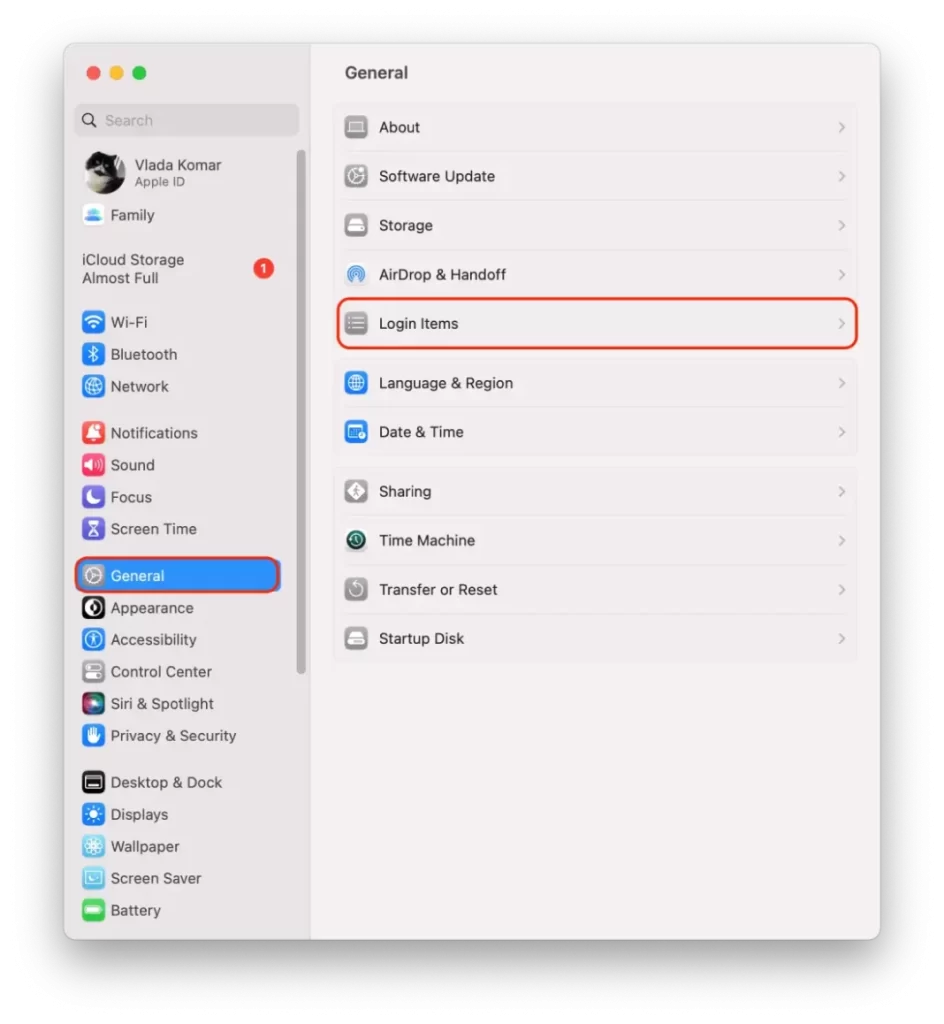
- Bir Spotify uygulaması seçin ve “-” simgesine tıklayın.
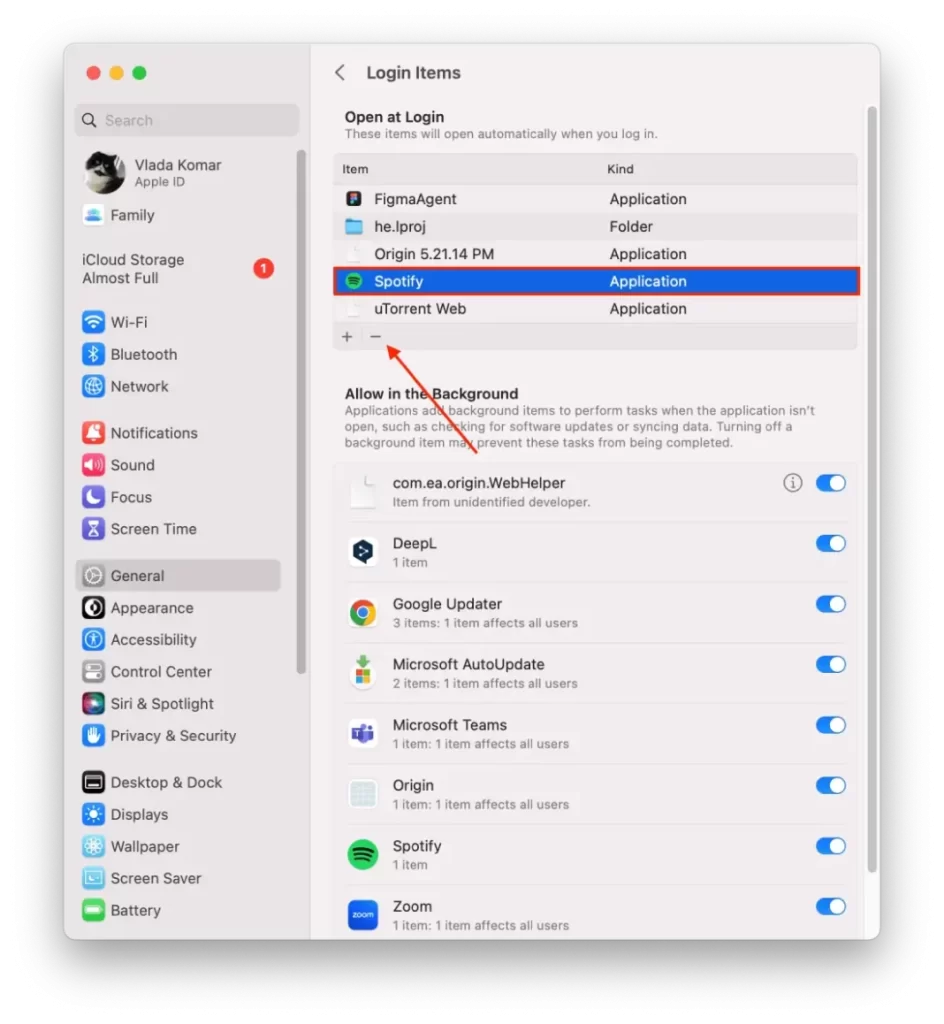
Spotify’ı giriş öğeleri listesinden kaldırdığınızda, Mac’inizi başlattığınızda otomatik olarak açılmayacaktır. Bu yöntem, Spotify uygulamasını veya tercihlerini açmak zorunda kalmadan Spotify’ın otomatik başlatılmasını devre dışı bırakmanıza olanak tanır. Mac’inizi başlattığınızda diğer uygulamaların otomatik olarak açılmasını engellemek için de kullanılabilir.
Spotify neden Mac başlangıcında açılıyor?
Spotify, çeşitli nedenlerle Mac’inizde başlangıçta açılabilir. En yaygın nedenlerden biri, Mac’inizde oturum açtığınızda Spotify’ı otomatik olarak açma seçeneğini belirlemiş olmanızdır. Spotify uygulamasını yüklediğinizde bu seçenek varsayılan olarak etkinleştirilmiş olabilir. Bu seçeneği etkinleştirdiğinizde, uygulama kendisini Mac’inizin oturum açma öğeleri listesine ekler.
Giriş Öğeleri, Mac’inizi açtığınızda otomatik olarak başlatılan ve en sık kullandığınız uygulamalara hızla erişmenizi sağlayan uygulamaların bir listesidir.
Spotify’ın başlangıçta açılmasının bir başka nedeni de uygulamayı Mac’inizin dock’una sürükleyip bırakmanızdır. Bir uygulamayı Dock’a sürüklediğinizde, uygulama otomatik olarak giriş öğeleri listesine eklenir. Spotify’ın başlangıçta açılmamasını istiyorsanız, uygulamayı Dock’tan kaldırabilirsiniz. Bunu yapmak için uygulamayı Dock’tan masaüstünüze sürükleyip bırakın.
Uygulamayı sık kullanıyorsanız Spotify’ı başlangıçta açmanın kullanışlı olabileceğini belirtmek gerekir. Bu şekilde, Mac’inizi her açtığınızda uygulamayı manuel olarak başlatmanız gerekmez. Ancak başlangıçta çok fazla uygulama açılırsa Mac’inizin performansı düşebilir. Mac’inizin performansını artırmak ve başlangıç sürelerini hızlandırmak istiyorsanız yukarıda anlattığım yöntemleri uygulayın.